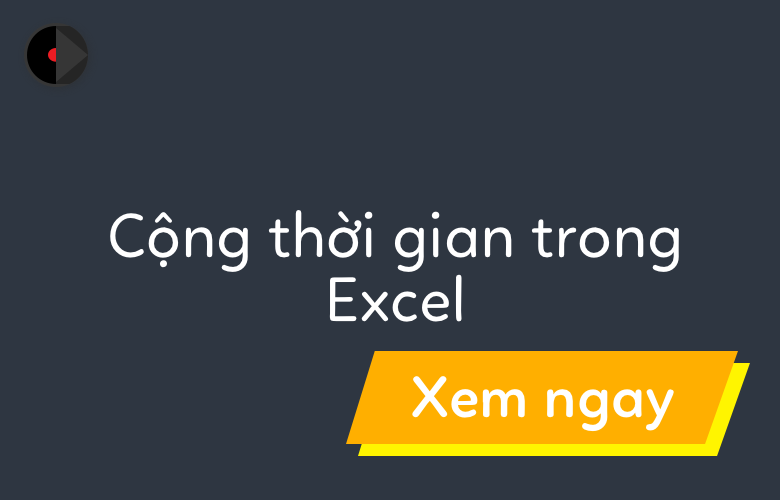
Cách nhanh chóng cộng thêm giờ/phút/giây vào thời gian trong Excel
Giả sử, bạn có một danh sách các ô chỉ thời gian trong một bảng tính, bây giờ bạn muốn cộng thêm giờ, phút, giây vào các ô tính có đồng thời ngày tháng và giờ. Bạn có thể sử dụng công thức để giải quyết vấn đề, nhưng tôi sẽ hướng dẫn bạn một mẹo nhanh hơn.
Trong Excel, nhìn chung, bạn có thể sử dụng công thức cộng giờ, phút, hoặc giây vào ô định dạng thời gian.
1. Tại ô trả kết quả tính, nhập công thức =A2+1/24, nhấn Enter và dùng chuột kéo công thức xuống tất cả các ô cần nhập công thức. Như hình dưới đây
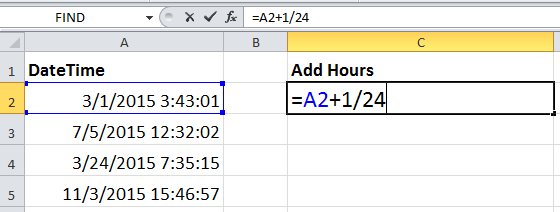
2. Nhấp chuột phải chọn Format Cells. Trong hộp thoại Format Cells, tại tab Number, chọn Custom từ danh mục Category, nhập m/d/yyy hh:mm:ss trong hộp Type. Như hình dưới đây:
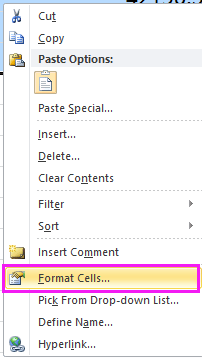
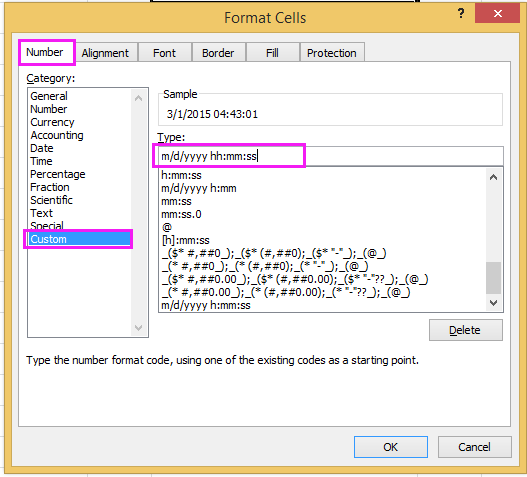
3. Nhấp OK. Vậy là tại các ô có công thức đã được cộng thêm 1 giờ,
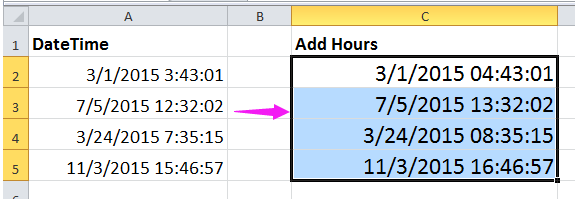
Chú ý:
1. Nếu bạn muốn cộng thêm một phút vào ô tính, sử dụng công thức: =A2+1/1440, nếu bạn muốn cộng thêm một giây vào ô tính, sử dụng công thức: =A2+1/72000.
2. Trong các công thức trên, “1” là số cộng thêm một giờ, một phút hoặc một giây, bạn có thể thay đổi theo ý bạn muốn.
3. Nếu bạn muốn thêm đồng thời giờ, phút, giây vào một ngày, bạn có thể sử dụng công thức =A2+TIME(23,23,34), có nghĩa là thêm vào 23 giờ, 23 phút, 34 giây vào ô ngày tháng. Tuy nhiên, với công thức này, bạn không thể thêm thời gian vượt quá 24 giờ.
Những mẹo nhỏ này tuy ít sử dụng nhưng sẽ là vũ khí mạnh của bạn trong những trường hợp cần thiết. Excel có rất nhiều thủ thuật nhỏ như vậy mà có thể bạn chưa biết. Toàn bộ những kiến thức này các bạn đều có thể học được trong khóa học EX101 – Excel từ cơ bản tới chuyên gia của Học Excel Online. Đây là khóa học giúp bạn hệ thống kiến thức một cách đầy đủ, chi tiết. Hơn nữa không hề có giới hạn về thời gian học tập nên bạn có thể thoải mái học bất cứ lúc nào, dễ dàng tra cứu lại kiến thức khi cần. Hiện nay hệ thống đang có ưu đãi rất lớn cho bạn khi đăng ký tham gia khóa học. Chi tiết xem tại: HocExcel.Online
Tác giả: dtnguyen (Nguyễn Đức Thanh)
Khóa học mới xuất bản












